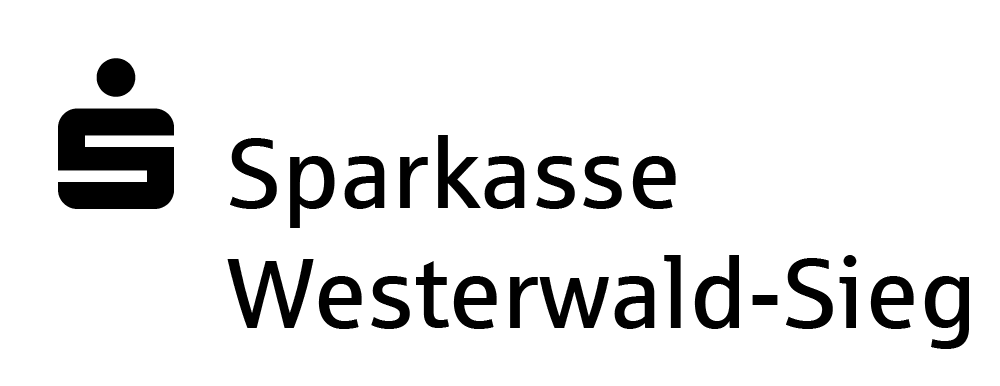Sie haben Ihr Smartphone/Tablet getauscht oder eine neue Handynummer?
Hier finden Sie nützliche Tipps, die Ihnen beim Wechsel helfen.
Sie nutzen einen BrowserSofern Sie Online-Banking über einen Browser nutzen, können Sie sich wie gewohnt auch auf Ihrem neuen Endgerät anmelden.
Sie nutzen die Sparkassen-App
Legen Sie in Ihrer Sparkassen-App auf dem alten Handy ein Backup an.* Sie finden die Funktion im Menü unter Einstellungen. Übertragen Sie das Backup auf Ihr neues Smartphone. Laden Sie nun die Sparkassen-App neu aus dem App-Store/Google Play-Store und registrieren Sie sich mit Ihren Online-Banking-Zugangsdaten. Laden Sie abschließend das Backup in die App – fertig.
*Nur notwendig, wenn Sie Ihre App individualisiert haben (z.B. gespeicherte Überweisungsvorlagen)
Sie nutzen eine andere Banking-AppBitte informieren Sie sich beim Hersteller Ihrer genutzten Banking-App, ob Sie Daten auf Ihr neues Smartphone bzw. Tablet übernehmen können.Alternativ müssen Sie eine Neueinrichtung Ihrer Banking-App vornehmen.
Sie nutzen Online-Banking mit pushTAN
Bei der Nutzung von Online-Banking mit pushTAN ist eine Übernahme der pushTAN-App durch die Back-Up Funktionen Ihres Smartphones bzw. Tablets nicht möglich. Sie benötigen einen neuen Registrierungsbrief oder alternativ eine SMS mit den neuen Registrierungsdaten. Auf der folgenden Seite können Sie die neuen Registrierungsdaten anfordern.
Alle wichtigen Hinweise hierzu finden Sie auf der Infoseite zum pushTAN-Verfahren.
Sie nutzen Online-Banking mit chipTAN
Bei einem Smartphone- bzw. Tabletwechsel bei Online-Banking mit chipTAN sind keine Besonderheiten zu beachten.
Sie nutzen die paydirekt-App
Damit Sie Ihre bisherigen und zukünftigen paydirekt-Einkäufe erneut einsehen können, müssen Sie die App auf Ihrem neuen Smartphone bzw. Tablet herunterladen und installieren. Über die Eingabe Ihrer paydirekt-Zugangsdaten können Sie wieder - wie gewohnt - auf Ihre Daten zugreifen.
Sie nutzen den Mastercard® Identity Check™ oder Visa Secure per S-ID-Check-App
Wenn Sie in Online-Shops Ihre Einkäufe mit Ihrer Kreditkarte oder Mastercard/Visacard Basis (Debitkarte) bisher per App freigegeben haben und Sie Zugriff sowohl auf Ihr altes als auch neues Smartphone haben, dann können Sie die bestehende Registrierung auf das neue Gerät übertragen. Rufen Sie die Registrierungsseite auf und geben Sie Ihre Kartennummer ein. Folgen Sie dann den Anweisungen des Systems.
Haben Sie auf Ihr altes Smartphone keinen Zugriff mehr, ist eine Neuregistrierung erforderlich. Dazu ist ein Identifikationscode erforderlich, den Sie per Post anfordern können.
Sie nutzen den Mastercard® Identity Check™ oder Visa Secure per SMS
Sie erhalten bisher eine SMS mit einer TAN. Sofern Sie die gleiche Handynummer besitzen, müssen Sie sich nicht erneut registrieren. Falls sich mit dem Wechsel Ihres Smartphones bzw. Tablets auch Ihre Handynummer ändert und Sie noch Zugriff auf die "alte" Handynummer haben, dann können Sie die bestehende Registrierung auf die neue Handynummer übertragen. Rufen Sie die Registrierungsseite auf und geben Sie Ihre Kreditkartennummer ein. Folgen Sie dann den Anweisungen im System.
Ansonsten ist eine Neuregistrierung erforderlich. Dazu ist ein Identifikationscode erforderlich, den Sie per Post anfordern können.
Sie nutzen die App "Mobiles Bezahlen"
Die App "Mobiles Bezahlen" lässt sich nur mit Android-Smarphones nutzen. Laden Sie die App auf Ihr neues Gerät und registrieren Sie sich neu.
Sie nutzen Apple Pay
Laden Sie die App auf Ihr neues Gerät und registrieren Sie sich neu.
Deinstallieren Sie bitte sämtliche Banking-Apps auf Ihrem alten Gerät, nachdem Sie diese auf Ihrem neuen Gerät eingerichtet haben.
Sie nutzen die S-Finanzchecker-App
Um Ihre bestehenden Daten auf Ihr neues Smartphone bzw. Tablet zu übertragen, müssen Sie je nach Betriebssystem ein Back-Up erstellen und dieses einlesen.Alternativ können Sie die App erneut herunterladen und installieren. Bitte beachten Sie, dass Ihre alten Eingaben auf Ihrem neuen Smartphone bzw. Tablet dann weg sind.
Sie benötigen Hilfe beim Mobile-Banking?Hier finden Sie die passenden Lösungen.
pushTAN-App gesperrt oder Passwort vergessen?
Hier finden Sie eine Anleitung um pushTAN wieder zu aktivieren.
Passwort für die Sparkassen-App vergessen?
1. Deinstallieren Sie die S-App.
2. Installieren Sie die S-App neu, folgen Sie den Anweisungen und vergeben ein neues Passwort
(halten Sie Ihre Online-Banking Zugangsdaten bereit).
Erläuterungen
| Zugangsdaten Online-Banking |
Diese bestehen aus einem Anmeldenamen und einer PIN. Der Anmeldename ist in der Regel Ihre Kontonummer, die PIN (fünfstellig) haben Sie selbst vergeben. Die Online-Banking Zugangsdaten benötigen Sie um sich im Online-Banking auf www.skwws.de anzumelden oder um die Sparkassen-App einzurichten. |
| Passwort Sparkassen-App |
Für die Sparkassen-App benötigen Sie die Online-Banking Zugangsdaten einmalig bei Einrichtung der App und für den Abruf der Umsätze. Beim Öffnen benötigen Sie ein Passwort, welches Sie selbst vergeben haben. Alternativ können Sie biometrische Entsperrmethoden wie Face ID oder Touch ID nutzen. |
| Passwort pushTAN-App |
Bei der Einrichtung vergeben Sie ein persönliches Passwort mit dem Sie die App schützen. Alternativ können Sie biometrische Entsperrmethoden wie Face ID oder Touch ID nutzen. |

Online-Broschüre "Digital ist einfach"
Online- und Mobil-Banking Ihrer Sparkasse
Bankgeschäfte zu erledigen ist so einfach und bequem wie nie. Mit Ihrem Sparkassen-Konto und unseren innovativen Online- und Mobile-Banking-Services haben Sie Ihre Finanzen stets im Blick.
Ob mit dem Smartphone, Tablet, Laptop oder PC - Ihre Internet-Filiale bietet Ihnen rund um die Uhr einen sicheren Zugang zu Konten aller Sparkassen und Banken.
Mit unserer Broschüre "Digital ist einfach" haben Sie alle Funktionen einfach erklärt im Überblick.
Auch das Thema kontaktloses und mobiles Bezahlen wird hier ausführlich beschrieben.
Wir, als Ihre Sparkasse, verwenden Cookies, die unbedingt erforderlich sind, um Ihnen unsere Website zur Verfügung zu stellen. Wenn Sie Ihre Zustimmung erteilen, verwenden wir zusätzliche Cookies, um zum Zwecke der Statistik (z.B. Reichweitenmessung) und des Marketings (wie z.B. Anzeige personalisierter Inhalte) Informationen zu Ihrer Nutzung unserer Website zu verarbeiten. Hierzu erhalten wir teilweise von Google weitere Daten. Weiterhin ordnen wir Besucher über Cookies bestimmten Zielgruppen zu und übermitteln diese für Werbekampagnen an Google. Detaillierte Informationen zu diesen Cookies finden Sie in unserer Erklärung zum Datenschutz. Ihre Zustimmung ist freiwillig und für die Nutzung der Website nicht notwendig. Durch Klick auf „Einstellungen anpassen“, können Sie im Einzelnen bestimmen, welche zusätzlichen Cookies wir auf der Grundlage Ihrer Zustimmung verwenden dürfen. Sie können auch allen zusätzlichen Cookies gleichzeitig zustimmen, indem Sie auf “Zustimmen“ klicken. Sie können Ihre Zustimmung jederzeit über den Link „Cookie-Einstellungen anpassen“ unten auf jeder Seite widerrufen oder Ihre Cookie-Einstellungen dort ändern. Klicken Sie auf „Ablehnen“, werden keine zusätzlichen Cookies gesetzt.